photoshop制作立体感艺术字教程
摘要:最终效果图1、新建595×842像素大小的文件,设置前景色为淡黄色(f5dcb9),新建图层1。执行“滤镜&rdqu...
最终效果图
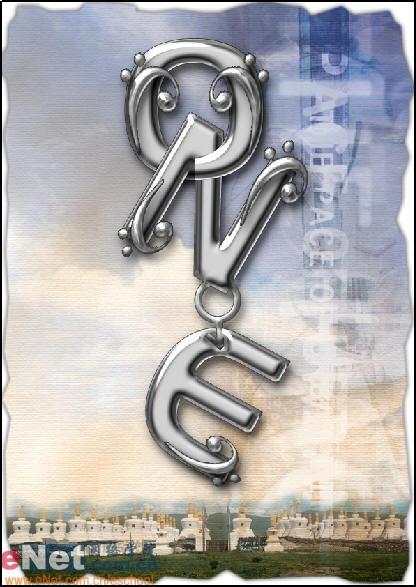
1、新建595×842像素大小的文件,设置前景色为淡黄色(f5dcb9),新建图层1。执行“滤镜”→“渲染”→“云彩”命令。

云彩效果
2、执行“滤镜”→“纹理”→“纹理化”命令,如图设置弹出对话框。
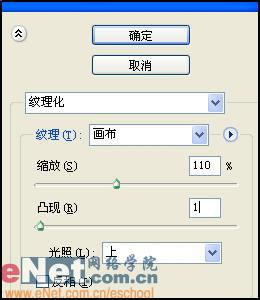
纹理化
3、选择多边形套锁工具,创建一个多边形选区,按“Ctrl+Shift+I”执行反选操作。删去选区内图形。
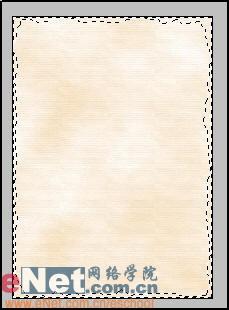
创建一个多边形选区
【photoshop制作立体感艺术字教程】相关文章:
上一篇:
photoshop制作星空极光文字效果
下一篇:
PhotoShop制作花色字教程
